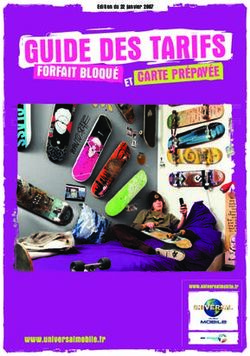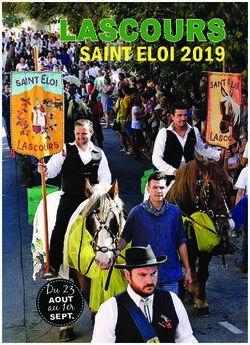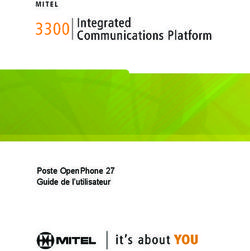RAMSECE-SSIAD 2023 Manuel d'utilisation du logiciel
←
→
Transcription du contenu de la page
Si votre navigateur ne rend pas la page correctement, lisez s'il vous plaît le contenu de la page ci-dessous
SOMMAIRE
1 OBJET ...................................................................................................................................................................4
2 DOCUMENTS DE REFERENCE ................................................................................................................................4
3 TERMINOLOGIE ....................................................................................................................................................4
4 INSTALLATION ET DESINSTALLATION DU LOGICIEL RAMSECE-SSIAD 2023............................................................4
4.1 Installation .......................................................................................................................................................... 4
4.1.1 Téléchargement du logiciel ......................................................................................................................... 4
4.1.2 Configuration requise ................................................................................................................................. 4
4.1.3 Lancement de l’installation ......................................................................................................................... 5
4.1.4 Démarrage de RAMSECE-SSIAD 2023 ......................................................................................................... 5
4.1.5 Premier démarrage de l'application ........................................................................................................... 5
4.2 Désinstallation de RAMSECE-SSIAD 2023 ........................................................................................................... 6
4.3 Alerte sur la disponibilité d’une nouvelle version sur la plateforme de téléchargement .................................. 7
4.3.1 Etapes préalables ........................................................................................................................................ 7
4.3.2 Présentation du traitement ........................................................................................................................ 8
5 PRESENTATION DE L'APPLICATION .......................................................................................................................8
5.1 Les différents écrans de l'application ................................................................................................................. 8
5.2 Fenêtre principale ............................................................................................................................................... 9
5.3 Bandeau ............................................................................................................................................................ 10
5.4 Identification ..................................................................................................................................................... 12
5.4.1 Mode connecté ......................................................................................................................................... 12
5.4.2 Mode déconnecté ..................................................................................................................................... 13
5.5 Choix de la structure ......................................................................................................................................... 14
5.5.1 Liste des structures ................................................................................................................................... 14
5.5.2 Ajout d'une structure ................................................................................................................................ 15
5.6 Choix de la coupe .............................................................................................................................................. 16
5.6.1 Liste des coupes ........................................................................................................................................ 16
5.6.2 Ajout d'une coupe ..................................................................................................................................... 17
5.7 Accueil ............................................................................................................................................................... 17
5.8 Liste des personnes accompagnées / Fiches Individuelles ............................................................................... 18
5.8.1 Etat initial : liste des personnes accompagnées vide ................................................................................ 18
5.8.2 Import d'un fichier ANO-SSIAD.chif .......................................................................................................... 19
5.8.3 Gestion des personnes accompagnées / fiches individuelles ................................................................... 19
5.8.4 Import/Export des personnes accompagnées et des fiches individuelles ................................................ 21
5.8.5 Suppression de personnes accompagnées ............................................................................................... 21
5.9 Saisie des fiches ................................................................................................................................................ 21
5.9.1 Enregistrement ......................................................................................................................................... 23
5.9.2 Contrôle de validité................................................................................................................................... 23
5.9.3 Fiche Structure .......................................................................................................................................... 24
5.9.4 Fiche Coupe............................................................................................................................................... 26
5.9.5 Fiche individuelle ...................................................................................................................................... 28
Manuel utilisateur RAMSECE-SSIAD 2023 Mars 2023 Page 2/385.10 Transmission ..................................................................................................................................................... 30
5.11 Paramètres ........................................................................................................................................................ 31
5.11.1 Paramétrage de la base de données ......................................................................................................... 32
5.11.2 Paramétrage de la connexion à l’ATIH ...................................................................................................... 32
5.12 À propos ............................................................................................................................................................ 33
6 SAISIE DES DONNEES D'ACTIVITE AVEC RAMSECE-SSIAD 2023 ........................................................................... 34
6.1 Les grandes étapes de la saisie ......................................................................................................................... 34
6.2 Fonctionnement multi-utilisateurs ................................................................................................................... 34
7 IMPORT/EXPORT DES FICHES ............................................................................................................................. 35
7.1 Préalable ........................................................................................................................................................... 35
7.2 Accès aux imports/exports ............................................................................................................................... 35
7.3 Traitement de l’import à destination de l’utilisateur ....................................................................................... 35
7.4 Traitement de l’export à destination de l’utilisateur ........................................................................................ 36
7.5 Rapport de traitement d’import ....................................................................................................................... 36
7.6 Les fichiers d’import / export............................................................................................................................ 36
7.6.1 Le format de l’export de chaque fiche ...................................................................................................... 36
7.6.2 La description du format des fichiers........................................................................................................ 36
8 ANNEXES............................................................................................................................................................ 37
8.1 Installation de la base de données en réseau / saisie multi-utilisateur ............................................................ 37
Manuel utilisateur RAMSECE-SSIAD 2023 Mars 2023 Page 3/381 Objet
Le Manuel Utilisateur de RAMSECE-SSIAD 2023 sert d’aide à l’utilisation de l’application lors de la saisie des informations
collectées dans le cadre du recueil « Système d’information national services de soins infirmiers à domicile »
(SI-2SID) 2023.
Ce manuel, destiné aux utilisateurs, contient une description générale de l’application, et présente ses fonctionnalités.
Ce manuel prend référence dans le Guide méthodologique du recueil SI-2SID 2023.
2 Documents de référence
- Guide méthodologique du recueil SI-2SID 2023.
- Modèle de fiche structure
- Modèle de fiche coupe
- Modèles de fiches individuelles PA et PH
3 Terminologie
Cette section comprend une définition des termes utilisés dans le Manuel Utilisateur et qui, soit ne sont pas a priori
connus de l'utilisateur type, soit ont un sens particulier dans le contexte de ce système.
Terme Description
Personne Accompagnée Personne accompagnée par le SSIAD ou le SPASAD et bénéficiant d’au moins un soin lors
de la période de coupe.
Coupe Une coupe correspond à une « photographie » des personnes accompagnées présentes
à un instant donné. Elle s’étale sur une période de 14 jours calendaires consécutifs
commençant toujours par un lundi.
Fiche Ensemble des variables caractérisant les données collectées regroupées par thème.
Navigation Action de se déplacer d’une fenêtre à une autre.
4 Installation et désinstallation du logiciel RAMSECE-SSIAD 2023
4.1 Installation
4.1.1 Téléchargement du logiciel
Le logiciel RAMSECE-SSIAD 2023 peut être téléchargé grâce à un lien d’accès communiqué par l’ATIH.
4.1.2 Configuration requise
Avant d’installer le logiciel, assurez-vous que votre système est compatible avec les systèmes d’exploitation pris en
charge sur lesquels l’application a été testée :
- Windows 8.1, Windows 10
- Windows Server 2012, Windows Server 2016, Windows Server 2019
NB : Nos applications sont toujours compatibles avec Windows 7 à ce jour. Cependant Microsoft ne le supportant plus,
l’ATIH ne peut assurer la compatibilité totale au cas où des mises à jour de sécurité empêcheraient le bon
fonctionnement de nos logiciels.
Manuel utilisateur RAMSECE-SSIAD 2023 Mars 2023 Page 4/38Prérequis logiciel :
- Microsoft .NET Framework 4.8
https://dotnet.microsoft.com/en-us/download/dotnet-framework/thank-you/net48-web-installer
- Lecteur de fichier PDF (Acrobat Reader ou autre)
- Avoir un éditeur de texte par défaut comme bloc note, Notepad, Notepad ++, … : cet éditeur est nécessaire
pour l’ouverture des rapports créés lors de l’import de fichiers (voir §7.5). Vous pouvez vérifier si vous possédez
un tel éditeur : sélectionner un fichier .txt sur votre poste de travail, et double-cliquez dessus. Si le fichier
s’ouvre sans message particulier, votre configuration est juste sinon elle n’est pas correcte.
4.1.3 Lancement de l’installation
Pour installer le logiciel RAMSECE-SSIAD 2023, double-cliquez sur l’exécutable téléchargé et suivez les instructions qui
apparaissent à l’écran.
4.1.4 Démarrage de RAMSECE-SSIAD 2023
Une fois l'application installée, elle peut ensuite être lancée grâce au raccourci créé sur votre bureau :
L'application peut également être démarrée à l'aide de l'icône RAMSECE-SSIAD 2023 figurant dans le dossier ATIH du
menu Démarrer :
4.1.5 Premier démarrage de l'application
Lorsque l'application est démarrée pour la première fois, une fenêtre apparaît, demandant le chemin pour le stockage
de la base de données de RAMSECE-SSIAD 2023 :
Manuel utilisateur RAMSECE-SSIAD 2023 Mars 2023 Page 5/38La base de données utilisée par l'application pour le stockage de l'ensemble des informations saisies sera initialisée
dans le répertoire indiqué.
Par défaut, l'application propose de stocker la base dans le profil utilisateur, en local, sur le poste de travail.
Si vous ne souhaitez pas travailler avec d'autres utilisateurs sur une base commune, validez cette fenêtre en conservant
le chemin par défaut.
En revanche, si vous souhaitez pouvoir travailler avec d'autres utilisateurs sur la même base, vous devez choisir un
répertoire qui sera accessible (en lecture et écriture) par l'ensemble des utilisateurs concernés par la saisie. Il s'agira
donc probablement d'un répertoire sur un disque réseau.
Remarque : il est possible de modifier l'emplacement de stockage de la base de données ultérieurement
(cf. 5.11).
4.2 Désinstallation de RAMSECE-SSIAD 2023
L’application RAMSECE-SSIAD 2023 peut être supprimée du poste en suivant les instructions suivantes :
- Dans le menu Démarrer de Windows, cliquer sur [Paramètres] :
- Dans les paramètres Windows, sélectionner [Applications] :
- Dans les applications et fonctionnalités, rechercher RAMSECE SSIAD dans la zone de recherche :
Manuel utilisateur RAMSECE-SSIAD 2023 Mars 2023 Page 6/38- Cliquer sur RAMSECE-SSIAD 2023, puis sur [Désinstaller] :
- Confirmer votre choix en cliquant de nouveau sur [Désinstaller] :
La désinstallation se lance.
4.3 Alerte sur la disponibilité d’une nouvelle version sur la plateforme de téléchargement
4.3.1 Etapes préalables
RAMSECE-SSIAD 2023 doit être installé et lancé.
Le cas échéant, afin de se connecter à la plateforme, les paramètres de connexions doivent être renseignés (cf. §5.11.2
Paramétrage de la connexion à l’ATIH).
Manuel utilisateur RAMSECE-SSIAD 2023 Mars 2023 Page 7/384.3.2 Présentation du traitement La disponibilité d’une version est testée automatiquement au démarrage de l'application, sans intervention de l’utilisateur. L’application RAMSECE-SSIAD 2023 contrôle si elle a accès à la plateforme de téléchargement de l’ATIH. L’application lit sur la plateforme de téléchargement de l’ATIH la liste des versions disponibles. Elle vérifie la version téléchargeable vis-à-vis de celle du poste. Si la version du poste est plus ancienne, le message d’alerte s’affiche. Si l’utilisateur clique sur OK, la page de téléchargement s’ouvre dans le navigateur internet. 5 Présentation de l'application L’application RAMSECE-SSIAD 2023 est conçue pour faciliter la saisie des fiches du Recueil SI-2SID 2023. Pour ce recueil, deux coupes, soit deux saisies distinctes, soit deux séries de fiches sont prévues. Chaque série de fiches constitue une coupe. Une vidéo de démonstration du logiciel est accessible à partir de la page dédiée du site internet de l’ATIH : Recueil SI-2SID 2023 | Publication Atih (sante.fr) 5.1 Les différents écrans de l'application L’application RAMSECE-SSIAD 2023 s’organise autour des fiches : Manuel utilisateur RAMSECE-SSIAD 2023 Mars 2023 Page 8/38
Identification
Sélection de la
structure
Structure
Sélection de la
coupe
Coupe
Accueil
Fiche Structure
Fiche Coupe
Liste des Personnes
Accompagnées
Fiches
Individuelles
Transmission
Une coupe est constituée des fiches suivantes :
- Une fiche Structure (commune aux deux coupes) décrivant le SSIAD/SPASAD,
- Une fiche Coupe précisant les informations spécifiques à la période de coupe considérée,
- Une fiche Individuelle pour chaque personne accompagnée présente lors de la coupe (= usager ayant reçu au
moins un soin pendant la période).
L’application RAMSECE-SSIAD 2023 permet de saisir manuellement les données des fiches, ou d’importer et d’exporter
les données des fiches.
Elles pourront ensuite être transmises à l’ATIH lorsque l'ensemble des fiches sera complet et cohérent.
5.2 Fenêtre principale
La fenêtre principale présente systématiquement :
- Le bandeau, en haut de l'écran,
- La zone principale, qui occupe le reste de l'écran :
Manuel utilisateur RAMSECE-SSIAD 2023 Mars 2023 Page 9/385.3 Bandeau
Le bandeau occupe systématiquement la partie supérieure de l'écran principal.
Il diffère légèrement au démarrage de l'application (écran d'identification).
Au démarrage de l'application :
Sur l'ensemble des autres écrans :
Il présente les éléments suivants :
Bouton permettant le retour à l'écran précédent.
Indique le numéro de version de l'application.
Manuel utilisateur RAMSECE-SSIAD 2023 Mars 2023 Page 10/38Impression des fiches vierges.
Ce bouton affiche un menu permettant d'accéder aux modèles (fichiers PDF) des fiches
Structure, Coupe et Individuelle (PA et PH) :
Bouton permettant l'accès à l'écran de définition des paramètres de l'application :
- Répertoire de la base de données,
- Paramètres de connexion à ATIH.
Ce bouton n'est présenté que sur l'écran d'identification
Bouton permettant d'effectuer une copie de sauvegarde des données de
RAMSECE-SSIAD 2023.
Bouton permettant l'affichage du menu Aide :
Ce menu donne accès au Manuel Utilisateur, au Guide Méthodologique, à des
consignes en matière de Protection des données, ainsi qu'à la fenêtre À propos qui
présente divers liens et informations utiles.
Bouton permettant de quitter l'application.
Enfin, les informations suivantes apparaissent dans le bandeau :
- Raison sociale et FINESS géographique de la structure courante (après sélection d'une structure),
- Numéro et dates de la coupe courante (après sélection d'une coupe) :
Manuel utilisateur RAMSECE-SSIAD 2023 Mars 2023 Page 11/385.4 Identification L'accès à l'application nécessite de disposer d'une identification personnelle Plage. De cette identification, et des droits et habilitations qui y sont liés, dépendra la liste des structures (identifiées par leur numéro FINESS) que vous pourrez gérer avec RAMSECE-SSIAD 2023. 5.4.1 Mode connecté Si votre ordinateur est connecté à internet, la fenêtre suivante apparaît au démarrage de l'application : Vous devrez alors saisir votre identifiant et votre mot de passe Plage puis valider avec le bouton [Connexion] pour accéder au reste de l'application. Manuel utilisateur RAMSECE-SSIAD 2023 Mars 2023 Page 12/38
5.4.2 Mode déconnecté
Si votre ordinateur ne dispose pas d'une connexion internet, la fenêtre suivante apparaît au démarrage de l'application :
Pour accéder au reste de l'application vous devrez :
- Saisir votre identifiant Plage ainsi que le mot de passe associé,
- Saisir la clé de chiffrement que vous aurez reçue par courriel, lors du téléchargement du fichier Securepass
- Charger, à l'aide du bouton [Fichier…], le fichier Securepass, préalablement téléchargé sur la
plateforme e-SSIAD,
- Puis valider avec le bouton [Connexion].
Si l'ensemble de ces informations est valide, la clé de chiffrement et le fichier Securepass sont conservés en base de
données ; au prochain démarrage de l'application, il ne sera pas nécessaire de les ressaisir. Après saisie de l'identifiant,
ces champs seront automatiquement renseignés :
Manuel utilisateur RAMSECE-SSIAD 2023 Mars 2023 Page 13/38Remarque : la liste des FINESS sur lesquels vous pouvez intervenir avec l'application est déterminée à l'aide du fichier Securepass. Ainsi, si cette liste évolue, vous devrez recharger un nouveau fichier Securepass ainsi qu’une nouvelle clé de chiffrement, tenant compte de ces évolutions, au moment de la connexion. 5.5 Choix de la structure Après identification de l'utilisateur, l'écran de Choix de la structure apparaît : 5.5.1 Liste des structures La liste des structures, initialement vide, présente l'ensemble des structures déjà enregistrées dans la base de données, auxquelles l'utilisateur identifié est autorisé à accéder : Manuel utilisateur RAMSECE-SSIAD 2023 Mars 2023 Page 14/38
Pour chaque structure, identifiée par son FINESS géographique et sa raison sociale, la liste présente les éléments
suivants :
Etat de la fiche Structure :
Indique si la fiche Structure est complètement renseignée ou non.
La transmission à l’ATIH ne sera possible que lorsque la fiche sera Valide.
Ce bouton permet d'accéder à l'écran d'édition de la fiche Structure.
Ce bouton permet d'accéder à l'écran de gestion des Coupes de la structure.
L'activation de ce bouton affiche le menu suivant :
Il permet :
- d'importer les données d'un fichier .csv dans la fiche Structure,
- d'exporter la fiche Structure dans un fichier .csv,
- de supprimer la Structure de la base de données (cette action est
irréversible).
5.5.2 Ajout d'une structure
Le bouton [+ Ajouter une structure] en bas à gauche de l'écran permet de définir une nouvelle structure.
Remarque : on ne peut définir, au plus, qu'une structure pour chaque FINESS géographique autorisé en fonction de
l'identification saisie au moment de la connexion. Ce bouton est donc grisé si tous les FINESS autorisés sont déjà associés
en base à une structure.
Manuel utilisateur RAMSECE-SSIAD 2023 Mars 2023 Page 15/385.6 Choix de la coupe
Lorsque l'utilisateur accède à une structure, l'écran de sélection de la coupe apparaît :
5.6.1 Liste des coupes
La liste des coupes, initialement vide, présente l'ensemble des coupes déjà enregistrées dans la base de données pour
la structure en question :
Pour le Recueil SI-2SID 2023, au plus, 1 seule coupe peut être définie pour chaque structure.
Pour chaque coupe, identifiée par son numéro de coupe et ses dates de début et de fin, la liste présente les éléments
suivants :
Etat de la fiche Coupe :
Indique si la fiche Coupe est complètement renseignée ou non.
La transmission à l’ATIH ne sera possible que lorsque la fiche sera Valide.
Ce bouton permet d'accéder à l'écran d'édition de la fiche Coupe.
Ce bouton permet d'accéder à l'écran de gestion de la coupe (écran de synthèse ou
d’accueil, transmission).
Manuel utilisateur RAMSECE-SSIAD 2023 Mars 2023 Page 16/38L'activation de ce bouton affiche le menu suivant :
Il permet :
- d'importer les données d'un fichier .csv dans la fiche Coupe,
- d'exporter la fiche Coupe dans un fichier .csv,
- de supprimer la Coupe de la base de données (cette action est
irréversible).
5.6.2 Ajout d'une coupe
Le bouton [+ Ajouter une coupe] en bas à gauche de l'écran permet la définition d'une nouvelle coupe.
La première coupe définie est la coupe 1.
Remarque : pour le Recueil SI-2SID 2023, on ne peut définir, au plus, qu’une seule coupe pour chaque structure. Ce
bouton est donc grisé si une coupe a déjà été créé.
5.7 Accueil
Lors de l'accès aux données de la coupe, l'écran d'accueil est affiché :
Manuel utilisateur RAMSECE-SSIAD 2023 Mars 2023 Page 17/38Cet écran présente la synthèse des données rassemblées pour la coupe courante :
- Structure :
FINESS géographique et raison sociale,
État de la fiche Structure ( ou ),
Bouton permettant d'accéder à l'écran d'édition de la fiche Structure.
- Coupe :
Numéro de coupe, dates de début et fin de coupe,
État de la fiche Coupe ( ou ),
Bouton permettant d'accéder à l'écran d'édition de la fiche Coupe.
- Personnes accompagnées :
Nombre de fiches individuelles attendues,
Nombre de fiches individuelles valides, incomplètes et non créées.
Bouton permettant d'accéder à la liste des personnes accompagnées et des fiches individuelles.
C'est depuis cet écran que les données recueillies pour la coupe pourront être transmises à l’ATIH, à l'aide du bouton
[Transmission] figurant en bas à gauche :
Ce bouton est grisé (il n'est pas possible d'effectuer la transmission) tant que :
- La fiche Structure n’est pas valide,
- La fiche Coupe n’est pas valide,
- Il reste des fiches Individuelles incomplètes ou non créées ou qu’il n'y a aucune fiche Individuelle.
5.8 Liste des personnes accompagnées / Fiches Individuelles
Depuis l'écran d'accueil de la coupe, on accède à la liste des Fiches Individuelles des personnes accompagnées depuis
le bouton du pavé Personnes accompagnées.
5.8.1 Etat initial : liste des personnes accompagnées vide
Initialement, la liste des personnes accompagnées et fiches individuelles est vide. L'écran est alors similaire à celui
présenté ci-dessous :
Manuel utilisateur RAMSECE-SSIAD 2023 Mars 2023 Page 18/38Actions
Liste des Fiches Individuelles
La seule action disponible au départ est l'import d'un fichier ANO-SSIAD.chif. Ce fichier, généré par l'outil MAGIC-SSIAD,
permettra de créer la liste des personnes accompagnées présentes lors de la coupe dans RAMSECE-SSIAD.
5.8.2 Import d'un fichier ANO-SSIAD.chif
Le bouton [Importer le fichier ANO-SSIAD.chif] permet d'ajouter à la coupe une liste de personnes accompagnées.
Lors de l'activation de ce bouton, l'application propose un sélecteur de fichier permettant ainsi l'import d'un fichier
ANO-SSIAD.chif.
Ce fichier aura dû être généré au préalable à l'aide de MAGIC-SSIAD.
Une vidéo de démonstration des manipulations à effectuer est accessible à partir de la page dédiée du site internet de
l’ATIH : Recueil SI-2SID 2023 | Publication atih (sante.fr)
5.8.3 Gestion des personnes accompagnées / fiches individuelles
Si un fichier ANO-SSIAD.chif a déjà été importé dans la coupe courante, la liste des personnes accompagnées n'est pas
vide. L'écran ressemble alors à celui présenté ci-dessous :
Manuel utilisateur RAMSECE-SSIAD 2023 Mars 2023 Page 19/38L'ensemble des actions est désormais disponible (en bas, à gauche : importer le fichier ANO-SSIAD.chif, importer et
exporter).
La liste des personnes accompagnées présente les éléments suivants :
- Code interne, Numéro de plateforme et Date de naissance de la personne accompagnée,
- Etat de la fiche Individuelle de la personne accompagnée ; , ou ,
- Etat des différentes zones de la fiche Individuelle ( valide ou incomplète) : Caractéristiques, Soins et
AGGIR/PH,
- Bouton pour éditer la fiche Individuelle de la personne accompagnée.
La liste peut être triée en cliquant simplement sur le titre d’une colonne. Un second clic sur le titre inverse l'ordre de tri.
La largeur des différentes colonnes est ajustable à partir de la ligne d’en-tête des colonnes.
Une fiche est valide si ses 3 parties (Caractéristiques, Soins et AGGIR/PH) sont valides.
Ainsi, dans l'exemple ci-dessous, la fiche Individuelle de la seconde personne est valide. Celle de la première est
incomplète car seule la dernière partie (AGGIR/PH) est valide :
Manuel utilisateur RAMSECE-SSIAD 2023 Mars 2023 Page 20/385.8.4 Import/Export des personnes accompagnées et des fiches individuelles
Le bouton permet d’importer des fiches individuelles complètes ou par sous partie :
Suite au lancement de la fonctionnalité, l’utilisateur sélectionne le fichier à importer, quel que soit le nom de ce dernier.
Le bouton permet au choix d’exporter :
- la liste des personnes accompagnées,
- l’ensemble des fiches individuelles, complètes ou par sous partie, créées.
L’utilisateur doit alors préciser le répertoire où il souhaite enregistrer les données exportées.
5.8.5 Suppression de personnes accompagnées
Le bouton figurant au-dessus de la première colonne de la liste permet de supprimer de la coupe les personnes
sélectionnées dans la liste (case cochée). La case située en en-tête de colonne, sous le bouton, permet de
sélectionner l'ensemble des personnes de la liste.
Attention : la suppression des personnes entraîne également la suppression des fiches Individuelles associées. Cette
action est irréversible. Si vous supprimez une ou plusieurs personnes accompagnées dans RAMSECE-SSIAD, vous devez
également, dans le logiciel MAGIC-SSIAD, la ou les supprimer de la liste des personnes accompagnées puis réimporter
le nouveau fichier ANO-SSIAD.chif modifié dans RAMSECE-SSIAD.
De manière générale, la liste des personnes accompagnées entre MAGIC-SSIAD et RAMSECE-SSIAD doit être identique
(ajout/suppression). Ainsi, si vous souhaitez ajouter ou supprimer une personne accompagnée de la liste des
personnes accompagnées de RAMSECE-SSIAD, vous devez reprendre cette même liste dans le logiciel MAGIC-SSIAD
et mettre à jour le fichier ANO-SSIAD.chif.
5.9 Saisie des fiches
Il existe 3 types de fiches : fiches Structure, fiche Coupe et fiches Individuelles.
Manuel utilisateur RAMSECE-SSIAD 2023 Mars 2023 Page 21/38Les écrans pour la saisie de ces fiches suivent le même modèle :
Zone de saisie
Actions
Deux boutons figurent en bas à gauche de l'écran :
- [Enregistrer], afin de sauvegarder en base de données les modifications effectuées sur la fiche,
- [Contrôler], afin de vérifier la validité de la fiche,
- Eventuellement les boutons [Importer] ou [Exporter] selon le type de la fiche, pour importer ou exporter des
données.
La partie droite de l'écran rassemble les champs de saisie de la fiche.
Ces champs sont regroupés dans des sections (ex. : 1. Identification de la structure, 2. Capacité...). Ces sections peuvent
être repliées / dépliées en cliquant sur la ligne de titre :
Manuel utilisateur RAMSECE-SSIAD 2023 Mars 2023 Page 22/385.9.1 Enregistrement Aucune modification n'est sauvegardée en base tant que l'utilisateur ne demande pas l'enregistrement de la fiche, soit en cliquant sur le bouton [Enregistrer], soit au moment de quitter l'édition de la fiche, en répondant Oui à la demande de sauvegarde proposée. Si la fiche comporte des valeurs qui ne correspondent pas au format attendu (par exemple, l'utilisateur a entré en caractère invalide dans un champ numérique), ces champs sont mis en évidence au moment de la saisie. Ex. : Toutes les valeurs ainsi mises en évidence au moment de l'enregistrement de la fiche ne pourront pas être sauvegardées en base ; ces champs seront vides lors du prochain accès à la fiche. 5.9.2 Contrôle de validité Lors de l'action du bouton [Contrôler], RAMSECE-SSIAD détermine si l'ensemble des champs de la fiche sont correctement renseignés (la fiche passera alors à l'état Valide) ou si certaines informations sont erronées ou manquantes (la fiche passera à l'état Incomplète). Si tous les champs d'une section sont correctement renseignés, cette section est automatiquement repliée. Si une section présente des erreurs ou des données manquantes, elle est dépliée et un message apparaît en début de section pour préciser la nature des erreurs rencontrées. Ex. : Manuel utilisateur RAMSECE-SSIAD 2023 Mars 2023 Page 23/38
5.9.3 Fiche Structure Une fiche Structure peut être créée en activant le bouton de l'écran de choix de la structure (cf. §5.5), elle peut être modifiée en activant le bouton qui apparaît dans la liste des structures (cf. §5.5) ou celui de l'écran d'accueil (cf. §5.7). Sélectionnez la raison sociale parmi celles proposées dans la liste déroulante. Les raisons sociales proposées sont celles obtenues au moment de l'identification. Cette liste dépend donc des FINESS géographiques pour lesquels vous disposez du rôle de « Gestionnaire des fichiers » sur le domaine « SSIAD » dans PLAGE. Si le FINESS géographique souhaité n'est pas proposé, vous devez mettre à jour vos droits et habilitations pour le domaine « SSIAD » dans PLAGE, puis vous identifier à nouveau sur RAMSECE-SSIAD. Notez également qu'une seule structure peut être déclarée dans RAMSECE-SSIAD pour un FINESS géographique donné. Cette liste ne fait donc pas apparaître les FINESS pour lesquels une fiche Structure a déjà été créée. Pour définir la localisation de la structure, saisissez le code postal (ou a minima les deux premiers chiffres du code postal) puis sélectionnez le nom de la commune dans la liste déroulante Ville. Renseignez ensuite la capacité installée, en distinguant les personnes âgées de plus de 60 ans, et les adultes de moins de 60 ans présentant un handicap ou atteints de pathologies ou affections chroniques. La somme des personnes âgées de 60 ans et plus, et des personnes adultes de moins de 60 ans ne peut pas être supérieure à la capacité installée totale au 01.03.2023 : Vous devez renseigner ici l'ensemble des communes sur lesquelles la structure est autorisée à intervenir. Manuel utilisateur RAMSECE-SSIAD 2023 Mars 2023 Page 24/38
Pour ajouter des communes à la liste, cliquez sur le bouton [+ Ajouter] à droite. Une nouvelle fenêtre apparaît : Saisissez un code postal (ou a minima les deux premiers chiffres) puis sélectionnez dans la liste la ou les commune(s) devant être ajoutées à la zone d'intervention. Cliquez enfin sur le bouton [Ajouter] ; ces communes apparaissent désormais dans la Zone d'intervention. Ex. : Manuel utilisateur RAMSECE-SSIAD 2023 Mars 2023 Page 25/38
Pour supprimer des communes de la zone d'intervention, sélectionnez ces communes dans la liste puis cliquez sur le
bouton [- Supprimer].
Remarques :
- La liste des communes peut être triée par code postal ou nom de communes, croissants ou décroissants, en
cliquant sur les en-têtes de colonnes,
- Utilisez la touche du clavier pour sélectionner individuellement plusieurs communes ou la touche
() pour sélectionner sur série de communes consécutives.
Indiquez le nombre total de semaines-usagers * sur les périodes suivantes (reportez-vous au fichier Excel d’aide au
calcul disponible sur la page dédiée au Recueil SI-2SID) :
- du 1er janvier 2019 au 31 décembre 2019
- du 1er janvier 2022 au 31 décembre 2022
- du 1er avril 2022 au 31 mars 2023
5.9.4 Fiche Coupe
Une fiche Coupe peut être créée en activant le bouton de l'écran de choix de la coupe (cf. §5.6),
elle peut être modifiée en activant le bouton qui apparaît dans la liste des coupes (cf. §5.6.1) ou celui de l'écran
d'accueil (cf. §5.7).
Indiquez la date de début de la coupe (au format jj/mm/aaaa).
Il doit obligatoirement s'agir d'un lundi de l'année 2023.
Une fois la date de début renseignée, la date de fin de coupe est automatiquement affichée (dimanche de la semaine
suivante).
Manuel utilisateur RAMSECE-SSIAD 2023 Mars 2023 Page 26/38Indiquez le nombre de personnes accompagnées présentes durant la période de coupe. Remarque : la transmission des données de la coupe à ATIH ne sera autorisée que lorsqu'aura été créé autant de fiches individuelles qu’il y a de personnes accompagnées présentes durant la période de coupe. Indiquez, pour chaque catégorie de personnel listée, le nombre de personnes physiques salariées, intérimaires ou agents, hors ESA, hors MND et hors mise à disposition en dehors de la structure, présentes sur la période de coupe (= personnels ayant effectué au moins un soin au domicile des usagers). La virgule et le point sont autorisés en saisie comme séparateur des décimales. Le total des personnels déclarés est automatiquement calculé et affiché en fin de tableau. Indiquez le nombre de libéraux ayant effectué au moins une intervention sur la période de coupe. Si aucun personnel non salarié n'est intervenu, renseignez 0. Indiquez pour chaque type de convention le nombre de personnes (salariés, intérimaires ou agents) correspondant sur la période de coupe. Remarque : Le total des personnels répartis sur l’ensemble des conventions doit correspondre au total des personnels salariés, intérimaires ou agents, déclarés précédemment. Manuel utilisateur RAMSECE-SSIAD 2023 Mars 2023 Page 27/38
5.9.5 Fiche individuelle
La fiche individuelle associée à une personne accompagnée peut être créée / modifiée en activant le bouton qui
apparaît dans la liste des personnes accompagnées (cf. §5.8).
Le code interne, la date de naissance et le sexe de la personne accompagnée (Homme ou Femme) résultent de l'import
du fichier ANO-SSIAD.chif généré par MAGIC-SSIAD.
Ces informations ne sont pas modifiables avec RAMSECE-SSIAD.
Typologie de la personne accompagnée :
Sélectionner une des options dans la liste déroulante :
1 - Personne âgée de 60 ans et plus, malade ou dépendante,
2 - Personne adulte de moins de 60 ans présentant un handicap
3 - Personne adulte de moins de 60 ans atteinte de pathologies chroniques.
De l'option choisie dépendront les rubriques qui seront proposées en fin de fiche (à partir de la section 5, sections
AGGIR/PH).
Pour définir la commune rattachée à la personne, saisissez le code postal (ou a minima les deux premiers chiffres du
code postal) puis sélectionnez le nom de la commune dans la liste déroulante Commune.
Date d’entrée administrative :
Compléter la date d’entrée administrative de la personne (au format jj/mm/aaaa).
Date de sortie administrative :
Compléter la date de sortie administrative de la personne, si elle a lieu pendant la coupe (réalisée), ou si elle est connue
(prévisionnelle) à la date du recueil (au format jj/mm/aaaa).
Manuel utilisateur RAMSECE-SSIAD 2023 Mars 2023 Page 28/38Cochez chacune des déficiences présentes chez la personne et/ou chaque soin dont elle a bénéficié pendant la période
de coupe, ou Aucune déficience / soin si la personne ne présente pas de déficience et n’a pas bénéficié des soins listés.
Dans la liste proposée, sélectionnez chacune des catégories qui correspond aux soignants qui ont délivré au moins un
soin à l’usager lors de la période de coupe en cochant la case "Oui" associée puis précisez, pour chacune d’entre elles,
le nombre total de passages, tous intervenants confondus, pour les périodes suivantes :
- du lundi au vendredi,
- le samedi,
- le dimanche ou jour férié
et ce, pour chaque semaine de la coupe.
Enfin, indiquez systématiquement, pour chaque période, le nombre d’intervention conjointe de plusieurs professionnels
de la liste proposée. Indiquez 0 si pas d'intervention conjointe sur la période concernée.
Remarque : une intervention conjointe est composée de 2 passages minimum.
Pour chaque item, indiquez le niveau d'autonomie corporelle et mentale de la personne en cochant la case A, B ou C,
selon le codage suivant :
A = fait seul B = fait partiellement, C = ne fait pas
Manuel utilisateur RAMSECE-SSIAD 2023 Mars 2023 Page 29/38Indiquez le niveau de GIR de la personne accompagnée évalué par le conseil départemental : 1, 2, 3, 4, 5 ou 6.
Si le conseil départemental n’a pas réalisé d’évaluation, veuillez préciser si la procédure d’évaluation est en cours ou si
le GIR est inconnu.
Si vous ne connaissez pas le GIR de la personne accompagnée, cochez la case inconnu/néant.
Pour chaque item, indiquez le niveau d'autonomie de la personne dans les actes essentiels en cochant les case Oui ou
Non pour chacune des propositions :
- Fait spontanément
- Fait correctement
- Fait totalement
- Fait habituellement
- Ne fait pas
La case Oui / Ne fait pas ne peut pas être cochée si une case Oui d'une des autres propositions est cochée sur la même
ligne.
5.10 Transmission
Lorsque l'ensemble des données saisies pour la coupe est valide, les données peuvent être transmises à ATIH à l'aide
du bouton [Transmission] figurant en bas à gauche de l'écran d'accueil (cf. §5.7) :
Ce bouton reste grisé (il n'est pas possible d'effectuer la transmission) tant que :
- la fiche Structure n'est pas valide,
Manuel utilisateur RAMSECE-SSIAD 2023 Mars 2023 Page 30/38- la fiche Coupe n'est pas valide,
- les fiches Individuelles restent incomplètes ou non créées ou qu’il n'y a aucune fiche Individuelle.
Lorsque ce bouton est accessible, vous avez deux options possibles :
1er cas : Transmettre les données de la coupe vers la plateforme de l’ATIH : vous devez alors saisir vos identifiant et
mot de passe PLAGE pour vous connecter à la plateforme e-SSIAD et permettre la transmission.
L’identifiant et le mot de passe à saisir correspondent à votre compte PLAGE (identiques à ceux que vous utilisez pour
accéder à RAMSECE-SSIAD).
Le traitement de la transmission se déroule et vous avertit si celui-ci a réussi.
2nd cas : Constituer une sauvegarde de la coupe à déposer ultérieurement sur la plateforme de l’ATIH : cette option
vous permet de préparer une archive « zip » en précisant son emplacement sur votre poste de travail. Vous pouvez
ensuite aller sur la plateforme e-SSIAD et déposer ce fichier. Ce fichier se présente sous le
nom [finess].ramsece-ssiad.2023.[n°coupe].pop.zip, et est chiffré (vous ne pourrez pas l’ouvrir).
Une vidéo de démonstration des manipulations à effectuer pour transmettre les données sur la plateforme e-SSIAD est
accessible à partir de la page dédiée du site internet de l’ATIH : Recueil SI-2SID 2023 | Publication Atih (sante.fr)
5.11 Paramètres
L’accès à la fenêtre de paramétrage de RAMSECE-SSIAD est accessible à partir de l'écran d'identification, en cliquant sur
Manuel utilisateur RAMSECE-SSIAD 2023 Mars 2023 Page 31/38le bouton du bandeau (cf. §5.3).
Le haut de la fenêtre permet de gérer l’emplacement de la base de données. Le bas de la fenêtre permet de gérer les
paramètres de connexion à la plateforme ATIH :
5.11.1 Paramétrage de la base de données
A partir de cet écran, l’utilisateur peut modifier le répertoire de stockage de la base de données utilisée par l'application
pour enregistrer les données en activant le bouton ;
- Si une base de données figure déjà dans ce répertoire, RAMSECE-SSIAD se connectera alors à cette base,
- Si le répertoire sélectionné ne contient pas de base, la base actuelle de l'utilisateur sera copiée dans ce
répertoire et cette copie sera utilisée par la suite.
L'activation du lien hypertexte Accéder au répertoire des données... ouvre, via un explorateur de fichier, l’emplacement
du dossier contenant la base de données.
Le fichier de la base de données se nomme Data_RAMSECE_SSIAD.sqlite.
La modification du répertoire de stockage de la base de données n'est prise en compte qu'après validation de l'écran
de paramétrage à l'aide du bouton [Enregistrer].
5.11.2 Paramétrage de la connexion à l’ATIH
Si votre poste de travail nécessite des informations pour de proxy pour accéder à internet, cocher la case [utiliser un
proxy pour se connecter à RAMSECE-SSIAD].
Manuel utilisateur RAMSECE-SSIAD 2023 Mars 2023 Page 32/38Identifiez alors le proxy, en donnant le nom ou l’adresse du proxy et le port. Le cas échéant, complétez le nom de l’utilisateur et le mot de passe de connexion. Un bouton [Tester] permet de tester la connexion avant d'enregistrer les paramètres. Remarque : Les modifications effectuées ne sont prises en compte qu'après validation de l'écran de paramétrage à l'aide du bouton [Enregistrer]. 5.12 À propos L’écran À propos, accessible depuis le menu du bandeau (cf. §5.3), affiche une fenêtre présentant la version et la signature de l’application RAMSECE-SSIAD ainsi que quelques liens utiles. Manuel utilisateur RAMSECE-SSIAD 2023 Mars 2023 Page 33/38
6 Saisie des données d'activité avec RAMSECE-SSIAD 2023
6.1 Les grandes étapes de la saisie
Les grandes étapes à suivre sont dans l’ordre :
1. Identification de la structure en renseignant la fiche Structure,
2. Identification de la coupe en renseignant la fiche Coupe,
3. Identification des personnes accompagnées : la liste des personnes accompagnées doit d'abord être établie à
l'aide de MAGIC-SSIAD puis importée dans la coupe,
4. Saisie des fiches individuelles de chaque personne accompagnée présente pendant la coupe,
5. Transmission de la coupe à l’ATIH.
Il est possible aussi dans RAMSECE-SSIAD d’effectuer des rectifications à la saisie :
- Suppression d’une structure et de toute sa saisie, (*)
- Suppression d’une coupe et de toute sa saisie, (*)
- Suppression d’une personne accompagnée particulière ou d'un ensemble de personnes, (*)
- Ouverture en modification des différentes fiches.
(*) Remarque : la suppression d’une fiche et de ses données est irréversible.
6.2 Fonctionnement multi-utilisateurs
RAMSECE-SSIAD 2023 est prévu pour pouvoir fonctionner en mode multi-utilisateurs. Cela signifie que plusieurs
personnes peuvent travailler en même temps sur une même base de données et partager ainsi les données.
Cependant, afin d'assurer la cohérence des données, certaines restrictions sont imposées.
Ainsi, un utilisateur 1 souhaitant enregistrer des modifications sur une fiche donnée ne sera pas autorisé à le faire si un
autre utilisateur 2 a enregistré des modifications sur cette même fiche entre le moment où l'utilisateur 1 a accédé à la
fiche et le moment où il a demandé l'enregistrement de ces modifications.
Ex :
Demande
d'enregistrement
des modifications :
Utilisateur 1 Accès à la fiche en ENREGISTREMENT
modification IMPOSSIBLE
Utilisateur 2 Accès à la même Enregistrement des
fiche en modification modifications
Manuel utilisateur RAMSECE-SSIAD 2023 Mars 2023 Page 34/38Accès à la fiche en Enregistrement des
Utilisateur 1
modification modifications
Utilisateur 2 Accès à la même fiche Demande
en modification d'enregistrement des
modifications :
ENREGISTREMENT
IMPOSSIBLE
Dans le cas où l'enregistrement est refusé, l'utilisateur n'a pas d'autres alternative que d'annuler ses modifications et
de recharger la fiche avec les nouvelles données enregistrées par l'autre utilisateur.
Il est donc conseillé de ne pas avoir plusieurs utilisateurs travaillant en parallèle sur les mêmes fiches.
Remarque : attention aux imports. Par exemple, si un utilisateur importe un fichier .csv comportant l'ensemble des
fiches individuelles de la coupe alors l'ensemble des fiches individuelles seront considérées comme ayant été modifiées.
Si un autre utilisateur était en train d'éditer une de ces fiches, ses modifications ne pourraient pas être sauvegardées.
Pour plus d’informations, reportez-vous à l’annexe 8.1.
7 Import/Export des fiches
7.1 Préalable
Pour pouvoir importer les informations des fiches :
- la structure doit être identifiée (raison sociale, finess géographique),
- la coupe doit être identifiée (dates de la coupe),
- la liste des usagers doit avoir été générée dans MAGIC-SSIAD, puis importée dans RAMSECE-SSIAD au niveau
de la liste fiches individuelles.
7.2 Accès aux imports/exports
La fonctionnalité est accessible à partir des écrans :
- Choix de la structure, en cliquant sur le bouton en face de la structure dont on souhaite importer les données,
- Choix de la coupe, en cliquant sur le bouton en face de la coupe dont on souhaite importer les données,
- Liste des fiches individuelles, en cliquant sur les boutons ou .
7.3 Traitement de l’import à destination de l’utilisateur
Suite au lancement de la fonctionnalité, l’utilisateur sélectionne le fichier à importer, quel que soit le nom de ce fichier.
L’application RAMSECE-SSIAD traite et contrôle chaque ligne indépendamment. La confirmation du traitement d’import
est demandée à l’utilisateur : sur la confirmation de l’utilisateur, les informations sont importées dans l’application
RAMSECE-SSIAD :
- Si les informations sont déjà présentes dans RAMSECE-SSIAD, leurs valeurs sont remplacées par celles du fichier
Manuel utilisateur RAMSECE-SSIAD 2023 Mars 2023 Page 35/38d’import. Si les données du fichier d’import sont vides, l’enregistrement correspondant sera vide aussi dans
RAMSECE-SSIAD suite à l’import.
- Pour chaque ligne du fichier d’import, le fichier de rapport présente un compte rendu de traitement ou
d’erreur.
Pour être importées, hormis les informations d’identification obligatoirement présentes, une ligne peut être
incomplète.
À la fin du traitement du fichier, un message informe l’utilisateur du résultat global du traitement.
7.4 Traitement de l’export à destination de l’utilisateur
Suite au lancement de la fonctionnalité, l’utilisateur sélectionne le répertoire où les fichiers d’export seront sauvegardés
à la fin du traitement.
L’application RAMSECE-SSIAD crée un fichier d’export différent pour chaque type de fiche.
Un message informe l’utilisateur de la fin du traitement d’export.
Il n’y a pas de rapport pour l’export.
7.5 Rapport de traitement d’import
Le rapport de traitement d’import est sauvegardé dans un fichier de format texte, qui s’enregistre à l’emplacement du
fichier importé (dans le même dossier).
Le nom du fichier de rapport de l’import est précisé ci-dessous :
Fiche Nom du rapport d’import
Fiche structure Imp_FS___.txt
Fiche coupe Imp_FC___
Fiche individuelle Imp_FI___
Le fichier de rapport écrase la précédente version s’il existe un fichier de même nom dans le répertoire.
7.6 Les fichiers d’import / export
7.6.1 Le format de l’export de chaque fiche
Les fichiers d’export et d’import sont des fichiers textes, au format CSV.
Le format CSV signifie Champs Séparés par des points-Virgules.
Pour chaque type de fiche, le format des données d’export est identique au format des données d’import.
7.6.2 La description du format des fichiers
Le format des fichiers d’import et d’export à destination de l’utilisateur est précisé dans un document ad hoc « Formats
d’import du logiciel RAMSECE-SSIAD », qui peut être téléchargé sur le site internet de l’ATIH, sur la page dédiée :
Recueil SI-2SID 2023 | Publication Atih (sante.fr)
Les variables définissant la fiche structure ou la fiche coupe, sont exportées sur une seule ligne, ce qui signifie que le
fichier d’export de la fiche structure ou de la fiche coupe ne contiendra qu’une seule ligne. Il en est de même pour le
fichier d’import, qui ne doit contenir qu’une seule ligne, tant pour la fiche structure, que pour la fiche coupe.
Manuel utilisateur RAMSECE-SSIAD 2023 Mars 2023 Page 36/38Les variables définissant une fiche individuelle sont exportées sur une seule et unique ligne. Le fichier d’export
comportera autant de lignes que de fiches individuelles créées dans la coupe. A l’inverse, le fichier d’import ne doit
contenir qu’une seule ligne par usager.
Il est possible :
- d’importer la totalité des fiches,
- d’importer plusieurs fiche(s) individuelle(s) par lot(s) d’usagers,
- de n’importer que les données de la partie caractéristiques (sections 1 à 4),
- de n’importer que les données de la partie soins (section 4,
- de n’importer que les données de la partie AGGIR/PH (sections 5 & 6 pour les PA ou section 5 pour les PH ou
PC).
Il n’est pas nécessaire de compléter l’ensemble des données dans le fichier d’import : les données manquantes peuvent
être saisies directement dans le logiciel.
8 Annexes
8.1 Installation de la base de données en réseau / saisie multi-utilisateur
Voici la procédure à suivre pour configurer la base de données de RAMSECE-SSIAD, en mode multi-utilisateur.
Nous conseillons, idéalement, de se faire assister par un informaticien.
Au préalable, et ce pour chacun des utilisateurs qui seront chargés d’effectuer la saisie des données dans le logiciel, il
convient de vérifier que tous disposent d’un profil (actif) sur le SSIAD, avec les rôles de « Gestionnaire des fichiers » et
« MAGIC » sur le Domaine SSIAD.
Si cette action n’a pas été réalisée, se reporter à la documentation disponible sur la page
Recueil SI-2SID 2023 | Publication ATIH (sante.fr) :
• Procédure de gestion des comptes PLAGE (APE et utilisateurs) par les SSIAD
• Page publique - Procédure de gestion des comptes PLAGE, avec tutoriels vidéo
Ensuite, suivre les étapes suivantes :
1. Télécharger le logiciel RAMSECE-SSIAD 2023.
2. Identifier un répertoire sur le serveur, auquel chaque utilisateur devra avoir accès (en lecture et écriture),
faisant de préférence l’objet d’une sauvegarde régulière : c’est dans ce répertoire partagé que sera stockée la
base de données.
Point de vigilance : le chemin vers la base de données doit pointer vers un lecteur réseau (commençant par
une lettre type P:\), mais en aucun cas sur un lecteur réseau (commençant \\).
3. Installer le logiciel RAMSECE-SSIAD sur chacun des postes de travail : privilégier une installation en local avec
mise en réseau de la base de données (BDD).
4. Sur chaque poste de travail, lorsque l’application est lancée pour la première fois (aller à l’étape 5 si ce n’est
pas le cas), une fenêtre apparaît, demandant le chemin pour le stockage de la BDD de RAMSECE-SSIAD :
indiquer le chemin du répertoire réseau identifié à l’étape 2.
5. Si ce n’est pas la première fois que RAMSECE-SSIAD est lancé, cliquer sur le bouton dans le bandeau sur
l’écran de connexion. A partir de cet écran, modifier le répertoire de stockage de la BDD utilisée par
l'application pour enregistrer les données en activant le bouton :
- Si une base de données figure déjà dans ce répertoire, RAMSECE-SSIAD se connectera alors à cette base,
- Si le répertoire sélectionné ne contient pas de base, la base actuelle de l'utilisateur (installée par défaut en
local) sera copiée dans ce répertoire et cette copie sera utilisée par la suite.
Manuel utilisateur RAMSECE-SSIAD 2023 Mars 2023 Page 37/38La modification du répertoire de stockage de la base de données n'est prise en compte qu'après validation de
l'écran de paramétrage à l'aide du bouton [Enregistrer].
6. Répéter les étapes 4 ou 5 sur chacun des postes de travail concernés.
7. La base de données est désormais accessible par chacun.
Étapes 4 / 5 : si des données ont déjà été complétées dans RAMSECE-SSIAD, commencer par réaliser la manipulation
à partir du poste où cette saisie a été réalisée.
Points d’attention :
• Bien que la base de données fonctionne en mode multi-utilisateurs : lorsque 2 utilisateurs effectuent une
modification sur une même fiche, un seul des deux sera autorisé à enregistrer ses modifications bien penser
à dispatcher les fiches entre les utilisateurs pour éviter que cela ne se produise ;
• Même sur une BDD partagée (dans l’hypothèse où plusieurs structures sont gérées sur celle-ci), les utilisateurs
ne peuvent accéder qu’aux structures sur lesquelles ils disposent d’un profil ayant les rôles de « Gestionnaire
des fichiers » et « MAGIC » sur le Domaine SSIAD.
• Il est vivement recommandé que chaque utilisateur dispose de son propre identifiant PLAGE. Nous ne pouvons
pas garantir un fonctionnement optimal du logiciel en cas d’utilisation d’identifiants Plage identiques sur
plusieurs postes de travail.
Manuel utilisateur RAMSECE-SSIAD 2023 Mars 2023 Page 38/38Vous pouvez aussi lire